유튜브 프리미엄을 사용하는 덕분에 무료로 구글 홈 미니를 받을 수 있었습니다. 어제 도착! 했습니다. 그래서 저 스스로 사용법을 좀 익혀 볼까 해서 구글 홈 사용 방법에 대한 포스팅을 하기로 했습니다. 혹시 유튜브 구독 중이신데 아직 받지 못하셨다면 이 글을 확인 하세요.
2020/03/04 - [life1005/제품리뷰] - 유튜브 프리미엄 구독자 무료로 구글 홈 미니 받으세요.
한국에서 구글 홈은 2018년 9월 18일에 출시되었습니다. 이제 집 안 어디서든, 음성만으로 구글 홈을 불러 도움을 받을 수 있습니다.
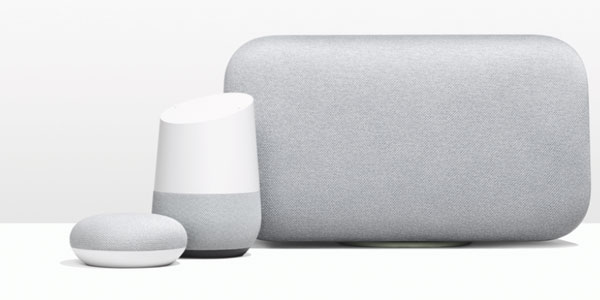
그러기 위해서는 먼저 간단한 설정을 해 주어야 합니다. 구글 홈의 설정과 함께 유튜브 프리미엄 6개월 무료 체험을 받는 방법을 구글에서 소개하는 글이 있어 링크합니다.
Google Home 설치 방법 및 YouTube Premium 혜택 받기.pdf
drive.google.com
자 이제 구글 설치가 되셨다면 시작해 볼까요? 다 함께 소리 질러~ "OK 구글!"
구글에게 말을 걸기 위해서는 "Ok Google" 혹은 "Hey Google"이라는 말로 시작해야 합니다.
1. 무엇이든 구글에게 물어 보세요.
이제 음성으로 질문해 보세요. 구글 홈은 항상 질문에 답할 준비가 되어 있습니다. 날씨, 교통, 뉴스 등 최신 정보를 실시간으로 알아보세요. 구글 홈에는 구글 검색, 지도 외에도 여러 가지 강력한 기능이 내장되어 있습니다.
검색
- "세종대왕 출생 년도는?"
- "스페인 인구는 몇 명이야?"
- "사과는 몇 칼로리야?"
- "연금술사 책 작가가 누구야?"
카테고리: 날씨, 교통, 금융정보, 단위 변환
- "오늘 날씨 어때?"
- "오늘 서울의 미세먼지는 어때?"
- "일출 시간 알려 줘"
- "오늘의 달러 환율 알려 줘"
- "코스피 지수가 어떻게 돼?"
지역 업체 정보 확인
- "이 근처 식당 알려 줘"
- "가장 가까운 슈퍼마켓이 어디야?"
- "영업 종료 시간은 언제야?"
- "전화번호 알려 줘"
아이들의 궁금증 해결
- "25 곱하기 87은?"
- "8 온스는 몇 그램이지?"
- "사자는 어떻게 울어?"
- "영어로 '맛있다'가 뭐야?"
- "영어로 '어떻게 지내세요'가 뭐야?"
2. 음악과 엔터테인먼트를 즐기세요.
음악으로 생활에 활기를 불어넣어 보세요. 하이 익스커전 스피커가 내장된 구글 홈은 작은 크기에도 불구하고 크고 풍부한 사운드를 선사합니다. 또한 원거리 마이크와 정교한 자연어 처리 기능을 갖추고 있어 "Ok Google"이라고 말할 때마다 보다 안정적으로 음성를 인식하며, 음악을 듣고 있을 때에도 사용자의 목소리를 인식할 수 있습니다. 음성으로 노래나 앨범을 재생해 보세요. 벅스나 유튜브 프리미엄과 같은 서비스를 통해 재생목록을 플레이할 수도 있습니다. 호환되는 오디오 앱을 통해 휴대전화에서 구글 홈으로 직접 음악을 스트리밍해 보세요.
- "음악 틀어 줘"
- "음악 멈춰"
- "다음 곡 틀어 줘"
- "볼륨 높여 줘"
- "볼륨 7로 해 줘"
- "거실 스피커에서 재즈 음악 틀어 줘"
- "거실 스피커에서 '생일축하 노래' 틀어 줘"
- "재생목록 '공부할 때 듣는 음악' 틀어 줘"
- "마음이 편안해 지는 음악 틀어 줘"
- "[후련구 가사] 하는 노래 틀어 줘"
- "지금 듣는 노래 제목이 뭐야?"
- "이 곡 가수가 누구야?"
- "TV에서 요가 동영상 틀어 줘"
- "TV에서 팝 뮤직 비디오 틀어 줘"
- "YouTube에서 힙합 재생"
- "Netflix에서 기묘한 이야기 틀어 줘"
- "다음 편 틀어 줘"
| 요청할 작업 | "Ok Google" 또는 "Hey Google" 다음에 말할 내용 |
| TV 프로그램/YouTube 채널/아티스트의 일반적인 동영상 재생 | “백종원 동영상 <TV에서> 틀어 줘" "쇼미더머니 동영상 <거실 TV에서> 틀어 줘" "아델 동영상 <Chromecast에서>" 틀어 줘" |
|
특정 동영상/노래 재생 |
"마이펫의 이중생활 예고편 <TV에서> 틀어 줘" "방탄소년단의 Fake Love 뮤직비디오 <침실 TV에서> 틀어 줘" |
| 카테고리별로 동영상 재생 | "<TV에서> 요가 동영상 틀어 줘" |
|
자막/캡션 사용 |
"자막 켜 줘", "캡션 켜줘", "자막 사용", "캡션 사용" |
|
<언어> 자막 사용 |
"프랑스어 자막 켜 줘" |
| 원격 기기에서 시작 및 제어 명령어를 모두 사용할 수 있습니다. 명령어에 <기기 이름에서>를 추가하세요. | “<TV에서> 일시중지해” “<TV에서> 다시 시작해” “<거실 TV에서> 건너뛰어” “<TV에서> 중지해” 음성 지원 Cast 기기가 1개만 연결되어 있다면 명령에 기기 이름을 말하지 않아도 되며 "Ok Google, <TV에서>..." 또는 "Ok Google, <Chromecast에서>..."라고 말해도 됩니다. |
음성 지원 Cast 기기가 1개만 연결되어 있다면 명령에 기기 이름을 말하지 않아도 되며 "Ok Google, <TV에서>..." 또는 "Ok Google, <Chromecast에서>..."라고 말해도 됩니다.
* 참고 : https://support.google.com/googlenest/answer/7029380?hl=ko
3. 하루를 알차게 보내세요.
구글 홈과 함께 바쁜 일상을 효율적으로 관리하세요. 음성만으로 일정, 출퇴근길 등을 확인하며 나에게 꼭 필요한 도움을 받을 수 있습니다. 구글 홈으로 알람, 타이머, 리마인더를 설정하고 뉴스를 들어 보세요
- "지금 몇 시야?"
- "내일 아침 일곱시에 깨워 줘"
- "알람 좀 이따 다시 울려 줘"
- "8분 타이머 맞춰 줘"
- "빵 굽기 타이머 1시간으로 설정해 줘"
- "오늘 일정 어떻게 돼?"
- "오늘 첫 번째 일정은 뭐야?"
- "내 다음 일정 언제야?"
- "이번 주 금요일 오후 5시에 케이크 찾으러 가라고 알려 줘"
- "엄마한테 전화하라고 리마인드 해 줘"
- "오늘 리마인더는 뭐가 있지?"
- "쇼핑 목록에 밀가루 추가 해 줘"
- "내 폰 찾아 줘"
- "사람들한테 '다들 빨리 차 타세요' 라고 전달해"
- "'잠 잘 시간이야' 라고 방송 해 줘"
- "가장 가까운 슈퍼마켓 영업 시간 알려 줘"
4. 스마트 홈을 제어 하세요.
음성 명령으로 조명을 어둡게 하고, TV를 꺼 보세요. 아침을 시작하면서 커피 메이커를 켤 수도 있습니다. 여러 가지 인기 있는 스마트 홈 시스템도 지원됩니다.
다원 DNS 스마트플러그를 가지고 계신가요? 다음 링크에서 구글 홈과 연동하는 방법을 확인해보세요!
https://drive.google.com/file/d/1-q52LR0CM7-C1M8gWNMHJc5yfnMY2nG1/view
Smart Plug manual out ver_0103.pdf
drive.google.com
다양한 파트너사들의 스마트 제품과 호환됩니다. 스마트 홈 제품을 연동하고, 이렇게 말해 보세요!
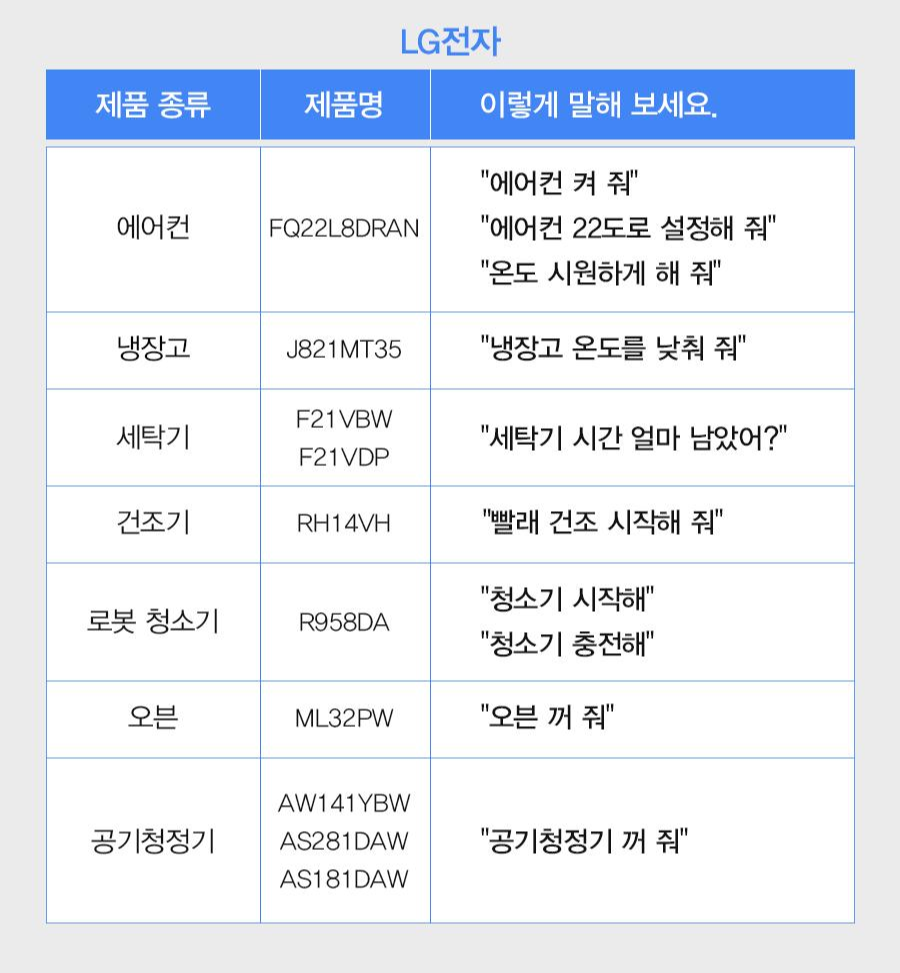
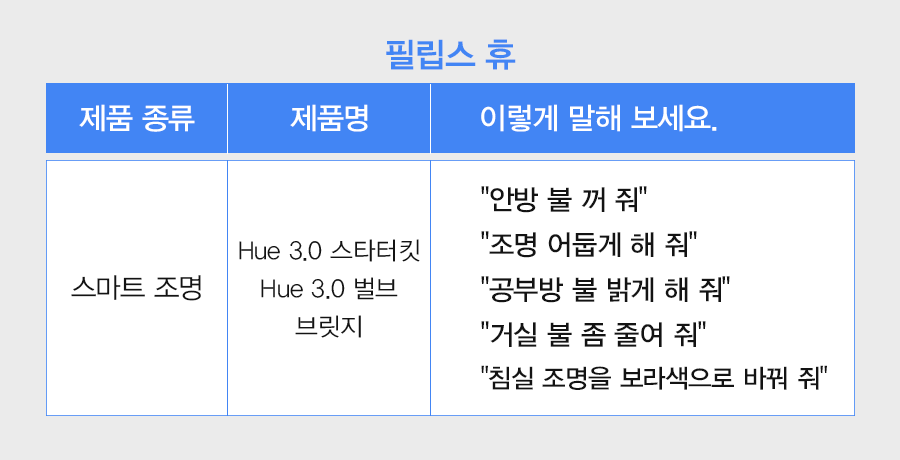

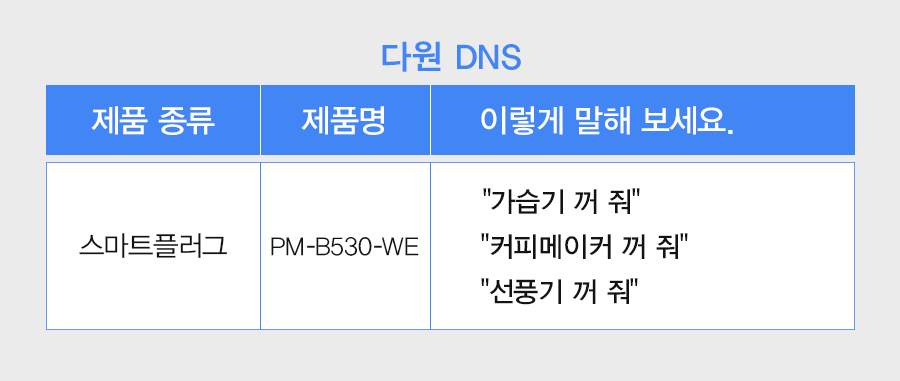

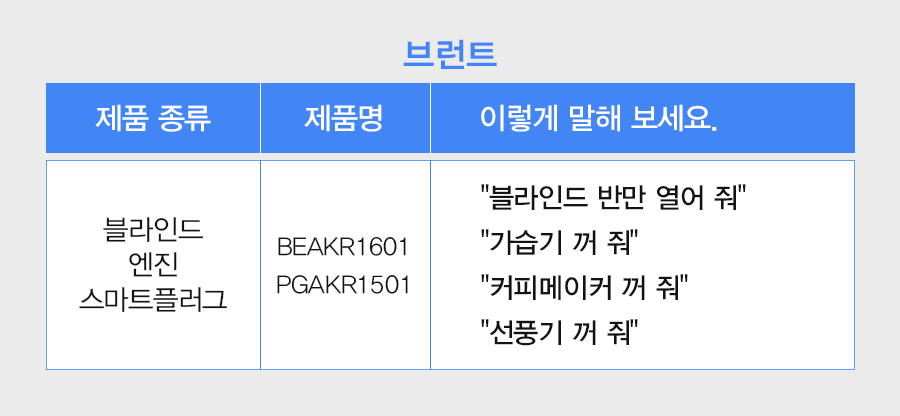
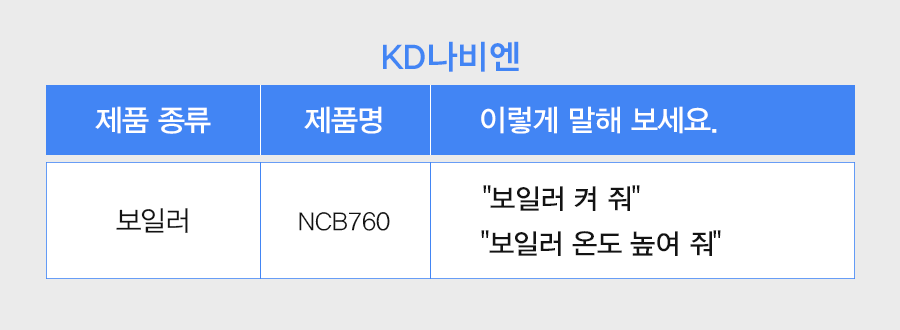
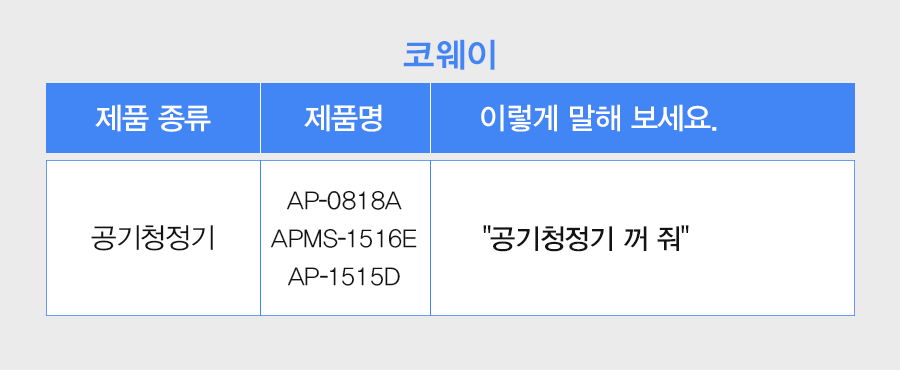
5. 다양한 앱과 호환 됩니다.
구글 홈은 다양한 서비스를 지원합니다. 아래의 앱을 연동시켜 서비스를 이용해 보세요.
구글 서비스: 지메일, 검색, 구글 캘린더, 구글 포토, 구글 번역
- "지구에서 달까지 거리"
- "오늘 일정 어떻게 돼?"
- "'어떻게 지내세요'가 영어로 뭐야?"
교육: 시원스쿨, 급식 고양이(매스프레소)
- "시원스쿨 불러 줘"
엔터테인먼트: 벅스, 넷플릭스, YouTube
- "벅스에서 음악 들려 줘"
- "넷플릭스에서 기묘한 이야기 틀어 줘"
뉴스: 연합뉴스, MBC, SBS, YTN
- "오늘의 뉴스 알려 줘"
- "스포츠 뉴스 알려 줘"
여행/교통: 인터파크(국내선 항공권 검색) / 지하철 도우미(말랑 스튜디오)
생활정보: 미세미세(미세먼지 정보), 만개의 레시피(레시피 검색), 망고플레이트(맛집 검색 및 추천)
6. 다중언어 기능으로 다양한 언어로 대화가 가능합니다.
구글 홈은 한국어 외에도 다양한 언어를 지원합니다. 특히 한국어, 영어, 독일어, 프랑스어, 이탈리아어, 스페인어, 일본어 중 미리 두 가지 언어를 선택하면 사용자가 말하는 언어를 인식해 해당 언어로 답변하는 ‘다중언어’ 모드도 지원할 예정입니다. 다양한 언어로 대화를 시도하여, 언어 학습에 활용해 보세요.
다중 언어 기능은 구글 홈 앱에서 계정 설정에 들어가신 후 환경 설정 내 어시스턴트 언어에서 두 가지 언어를 선택하신 후 사용하실 수 있습니다.
7. 다양한 방법으로 루틴을 설정해 보세요.
개인 루틴으로 일상적인 도움을 받아보세요. 좋은 아침, 취침 시간, 외출, 집에 도착, 출근, 퇴근 등 간단한 명령어에 다음과 같은 다양한 명령들을 미리 설정해 놓은 후, 명령어를 말하면 구글 어시스턴트가 여러 가지 일을 처리해 드립니다.
다양한 방법으로 루틴을 설정해 보세요. (자세한 설정 팁은 구글 고객센터를 참고하세요)
*1 집안의 특정 기기와 기능을 제어하려면 호환되는 스마트 기기가 필요합니다. 예를 들어 “넷플릭스에서 기묘한 이야기를 틀어 줘"라고 요청하려면 크롬캐스트가 필요하며, 온도 조절기 및 조명을 제어하려면 호환되는 스마트 온도 조절기 및 스마트 조명이 구글 홈에 연결되어 있어야 합니다.
*2 구독이 필요할 수 있으며, 추가이용약관 또는 요금이 적용될 수 있습니다. 예를 들어 "Netflix에서 기묘한 이야기 틀어 줘"라고 요청하려면 넷플릭스 구독이 필요하며, 음악 서비스를 이용하려면 구독이나 결제가 필요할 수 있습니다.
*3 구글 홈은 일부 음악 및 동영상 서비스에만 최적화되어 있습니다.
*4 구글 홈을 사용하려면 Wi-Fi 네트워크, 주변의 전원 콘센트 및 호환되는 휴대기기(Android, iOS)가 필요합니다. 최소 OS 요구사항은 g.co/home/req에서 확인할 수 있습니다.
*5 특정 기능과 서비스의 이용 가능 여부 및 성능은 서비스, 기기, 네트워크에 따라 다르며 지역에 따라 사용이 제한될 수도 있습니다. 모든 기능 및 기타 제품 사양은 사전 고지 또는 의무 없이 변경될 수 있습니다.
*6 본 YouTube Premium 3개월 무료 프로모션은 대한민국에 거주하며 2019년 2월 1일부터 2019년 3월 31일 사이에 Google Home 또는 Google Home Mini를 활성화한 구독자에 한해 제공됩니다. 또한 YouTube Premium을 현재 구독하고 있거나 이전에 구독한 적이 있는 경우, 무료 혜택을 이용한 적이 있는 경우 본 프로모션을 이용할 수 없습니다. 본 프로모션의 사용 기한은 2019년 4월 30일입니다. 또한, YouTube Premium 유료구독에 가입한 후 프로모션에 따른 무료 이용 기간이 종료되기 이전에 구독을 취소하지 않으면 자동으로 기본 구독료가 부과됩니다. 자세한 내용은 youtube.com/premium에서 확인하실 수 있습니다. YouTube Premium은 Google LLC의 상표입니다.
무료로 받지는 못했지만 하나 살만 하다 생각이 드시면 쿠팡 최저가 로켓배송 링크 해 드립니다.
가성비로 하나 장만 하고자 하신다면 "구글 홈 미니" https://coupa.ng/btV71I
구글 홈미니 인공지능 블루투스 스피커 H0A
COUPANG
www.coupang.com
좀더 고음질을 원하신다면 https://coupa.ng/btWapR
LG전자 엑스붐 ThinQ 구글 어시스턴트 AI스피커
COUPANG
www.coupang.com
링크를 통해 구입하시게 된다면 “파트너스 활동을 통해 일정액의 수수료를 제공받을 수 있음"을 공지합니다.
'이물건 쓸만한데' 카테고리의 다른 글
| 테슬라의 두번째 전기 SUV, '테슬라 모델 Y'의 세부정보 (0) | 2020.03.29 |
|---|---|
| 언제 어디서나 넷플릭스! 요금은 어떻게 될까 (0) | 2020.03.29 |
| Mac에서 스크릿샷 찍기 (0) | 2020.03.21 |
| 공기청정의 신개념 트롬베 부유먼지 청소기 (0) | 2020.03.19 |
| 모쉬 버사커버 아이패드 프로 11인치 케이스 (2) | 2020.03.09 |
| Apple 매직 트랙패드 2 MJ2R2KH/A (0) | 2020.03.09 |
| 유튜브 프리미엄 구독자 무료로 구글 홈 미니 받으세요. (0) | 2020.03.04 |
| 카멜마운트 전동식 높이조절책상 PSW-E 서서일하는책상 스탠딩책상 리뷰 (0) | 2020.02.15 |




댓글